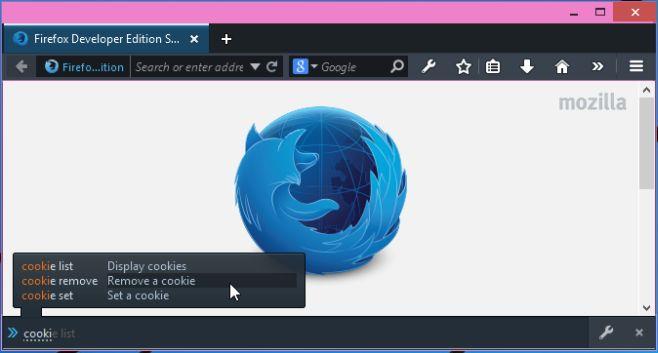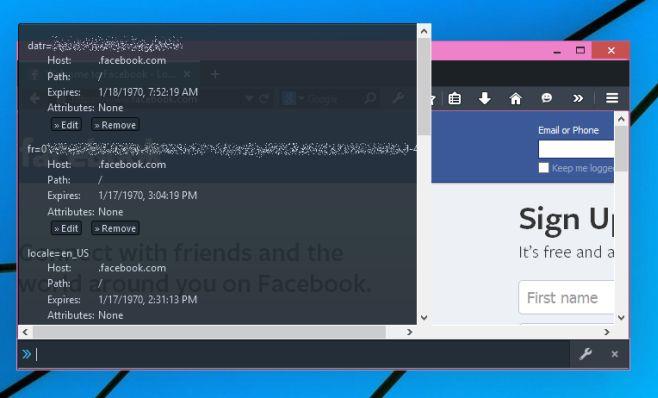Firefox a toujours été le navigateur de référence des développeurs. Cette préférence s'explique par le fait que Mozilla prend toujours en compte les besoins des développeurs et des utilisateurs finaux à chaque nouvelle version de son navigateur. L'entreprise met un point d'honneur à fournir les meilleurs outils de développement et, dans cet esprit, a récemment lancé Firefox Developer Edition. Ce navigateur, selon Mozilla lui-même, est un navigateur conçu pour les développeurs et conçu par des développeurs. Il propose des outils exceptionnels et, bien sûr, il n'est pas destiné à l'utilisateur moyen, même si les développeurs peuvent compter sur lui pour fonctionner de manière fiable en cas de besoin. Bien que Firefox Developer Edition soit relativement familier avec les outils qu'il propose, il faudra un certain temps pour se familiariser avec l'ensemble. Si vous avez commencé à l'utiliser, vous avez peut-être constaté qu'il n'existe pas de méthode évidente pour supprimer les cookies. Cet article explique comment afficher, modifier et supprimer les cookies dans Firefox Developer Edition.
Firefox Developer Edition dispose d'un outil de développement très populaire, également pris en charge par Firefox : la barre d'outils développeur. Le moyen le plus simple d'afficher et/ou de supprimer les cookies stockés par une page web est d'utiliser la barre d'outils développeur. Pour l'ouvrir, appuyez sur Maj+F2 . Trois commandes sont disponibles pour les cookies et, comme la barre d'outils de Firefox, celle de Developer Edition suggère des commandes au fur et à mesure de votre saisie, facilitant ainsi la recherche de la bonne.
Les trois commandes prises en charge sont
liste des cookies – Répertorie tous les cookies stockés par la page actuelle
cookie remove – Supprime tous les cookies stockés par la page actuelle
ensemble de cookies – Définir des cookies pour la page actuelle
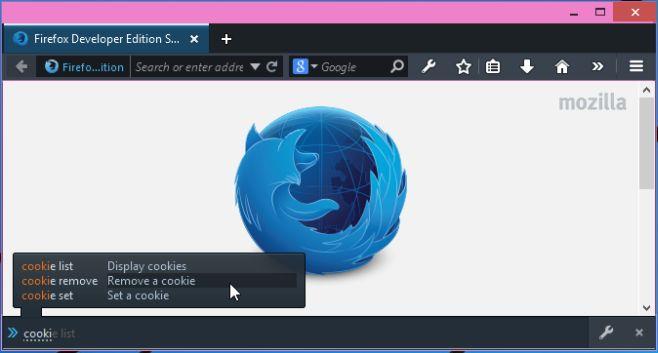
Exécutez la commande « Liste des cookies » pour afficher la liste de tous les cookies enregistrés par la page. Pour supprimer des cookies de manière sélective, procédez comme suit : sous chaque cookie se trouve un bouton « Supprimer ». De même, un bouton « Modifier » permet de le modifier. Pour supprimer complètement tous les cookies stockés par une page web, exécutez simplement la commande « Supprimer les cookies » .
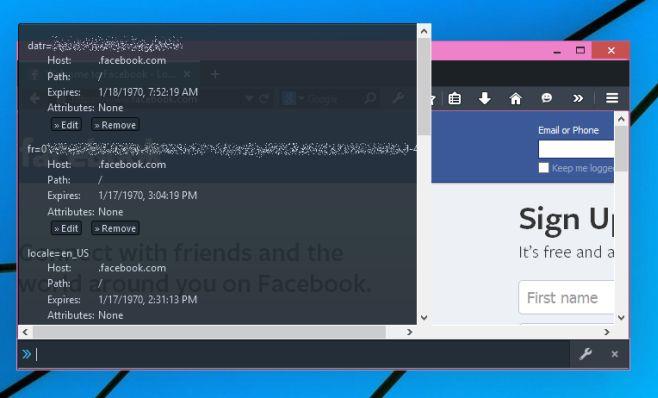
Si vous avez des conseils utiles pour Firefox Developer Edition, n'hésitez pas à nous en faire part dans les commentaires. Bon développement !